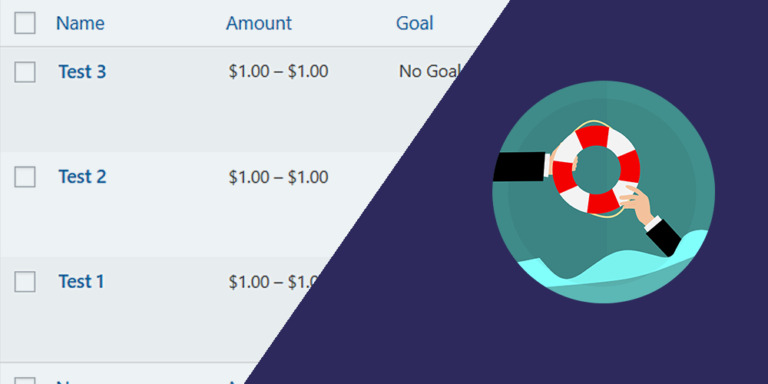Este es el primer tutorial de una corta serie de tutoriales donde te enseñaremos cómo crear un dashboard en el frontend para gestionar las páginas de wp-admin de BuddyPress sin usar el escritorio normal de WordPress.
Esto es perfecto para crear una plataforma en la que los usuarios puedan “crear cualquier tipo de sitio web de comunidad usando WordPress, con perfiles de miembros, flujos de actividad, grupos de usuarios, mensajería y mucho más”.
Y lo mejor es que no tendrán que usar el escritorio normal de WordPress. En su lugar, usarán un bonito dashboard en el frontend diseñado con cualquier tema o constructor de páginas de WordPress.
Además del plugin BuddyPress, que te proporciona toda la configuración del sitio web de la comunidad, necesitas instalar y activar el plugin WP Frontend Admin. Que te permite mostrar cualquier página de wp-admin en el frontend para crear un dashboard en el frontend y aplicaciones web basadas en cualquier plugin de WordPress.
Puedes integrar este plugin con WordPress Multisitio y WP Ultimo para crear plataformas multisitio y vender tu web como servicio.
Tú puedes probar el plugin premium en tu sitio web gratis por 7 días.
En este tutorial, aprenderás a ver la actividad de BuddyPress desde el frontend, así que después de instalar y activar WP Frontend Admin, tienes que seguir estos sencillos pasos para ver la página de actividad en el frontend.
1- Muestra la Actividad de BuddyPress en el Frontend
Algo importante de mencionar es que BuddyPress incluye una página de actividad donde los usuarios pueden ver su propia actividad en el frontend, así como la actividad de otros usuarios de la comunidad. Sin embargo, esa no es la página que crearemos en este tutorial.
Vamos a mostrar la página de actividad de BuddyPress desde el escritorio normal, que es la página de actividad que ven los administradores y que normalmente solo se puede ver desde wp-admin.
Ve a Actividad en wp-admin y haz clic en Ver en el frontend de la barra superior de wp-admin.
Además de poder mostrar la página de actividad de BuddyPress en el frontend con un solo clic, puedes usar un simple shortcode si estás usando un constructor de páginas para crear tu página en el frontend.
Estos son algunos de los constructores de páginas que puedes usar para crear tu página de actividad en el frontend:
- Elementor
- Visual Composer
- Gutenberg
- Divi
- Beaver Builder
- WP Page Builder
- Page Builder by SiteOrigin
- Oxygen
- Live Composer
- Brizy
- Etc.
Si usas cualquiera de estos constructores de páginas, puedes usar el siguiente shortcode para mostrar la actividad de BuddyPress en el frontend:
[vg_display_admin_page page_url="admin.php?page=bp-activity"]
Una vez que ingreses este shortcode en cualquier sección de tu página, haz clic en Vista Previa para ver la página de actividad en el frontend. Esto es importante porque WP Frontend Admin solo muestra el contenido de wp-admin en el frontend en el modo de vista previa, no en el modo de editor.
2- Selecciona la Información Básica de la Página de Actividad
WP Frontend Admin mostrará la página de actividad de BuddyPress en el frontend, y verás el panel de Opciones Rápidas en la parte izquierda de la pantalla. Este panel contiene todas las herramientas y ajustes que necesitas para configurar tu página de actividad en el frontend.
Puedes empezar a configurar la página seleccionando la siguiente información:
- Título de página: Ingresaremos algo así como “Actividad”.
- URL slug: Ingresa el slug de la URL usando solo palabras clave. Algo así como “actividad-red”.
- Plantilla: Puedes usar la plantilla de página Por defecto para usar la apariencia de tu tema.
- Añadir a menú: Como estamos creando un dashboard personalizado para gestionar las páginas de administración de BuddyPress en el frontend, podemos crear un menú para añadir las páginas a ahí, y seleccionar el menú en esta pestaña.
3- Oculta los Elementos Innecesarios de tu Página de Actividad
WP Frontend Admin te permite personalizar tus páginas en el frontend ocultando cualquier elemento innecesario como, textos, campos, metaboxes, etc.
Esto es realmente útil porque puedes personalizar tu plataforma ocultando cualquier botón de actualización o nombres de plugins, etc. Tus clientes no necesitan saber si estás usando un plugin de WordPress detrás de escenas para construir la plataforma.
Para eliminar cualquier elemento innecesario de tu página de actividad de BuddyPress en el frontend, tienes que seguir estos dos pasos:
- Haz clic en Ocultar elemento
- Haz clic en el elemento que quieras ocultar.
Es importante tener en cuenta que debes repetir estos pasos con cada elemento que quieras ocultar.
Además, puedes marcar la casilla Ocultar notificaciones añadidas por otros plugins o temas para evitar que los usuarios vean las notificaciones de wp-admin en el frontend.
4- Edita Cualquier Texto de la Página de Actividad en el Frontend
Además de permitirte ocultar cualquier elemento innecesario de tus páginas en el frontend, WP Frontend Admin te permite editar cualquier texto de tus páginas en el frontend.
Esto te permite personalizar tus páginas aún más porque puedes renombrar campos y metaboxes para eliminar cualquier referencia a nombres de plugins o temas.
También puedes eliminar palabras o frases innecesarias y mantener otras.
- Haz clic en Editar textos.
- Edita todos los textos que quieras cambiar.
- Haz clic en Edición terminada.
5- Desactiva Cualquier Plugin Innecesario de tu Página de Actividad
WP Frontend Admin incluye la opción de desactivar cualquier plugin innecesario para aumentar el rendimiento de cada página que crees en el frontend.
Solo tienes que marcar los plugins que no serán usados por esta página en el panel de Opciones Rápidas.
Hay que tener cuidado de no desactivar el plugin BuddyPress.
Una vez que hayas terminado de configurar tu página, haz clic en Guardar para aplicar los cambios y publicar la página. Se añadirá al dashboard en el frontend inmediatamente.
Ten en cuenta que solo los usuarios con el permiso bp_moderate podrán ver la actividad de BuddyPress desde el frontend.
Puedes seguir este tutorial para aprender a añadir ese permiso a cualquier rol de usuario usando el plugin User Role Editor.
Este es el aspecto que tendrá la página de actividad del dashboard en el frontend:
En el siguiente tutorial, te enseñaremos cómo ver y gestionar la página de Correos electrónicos de BuddyPress en el frontend.